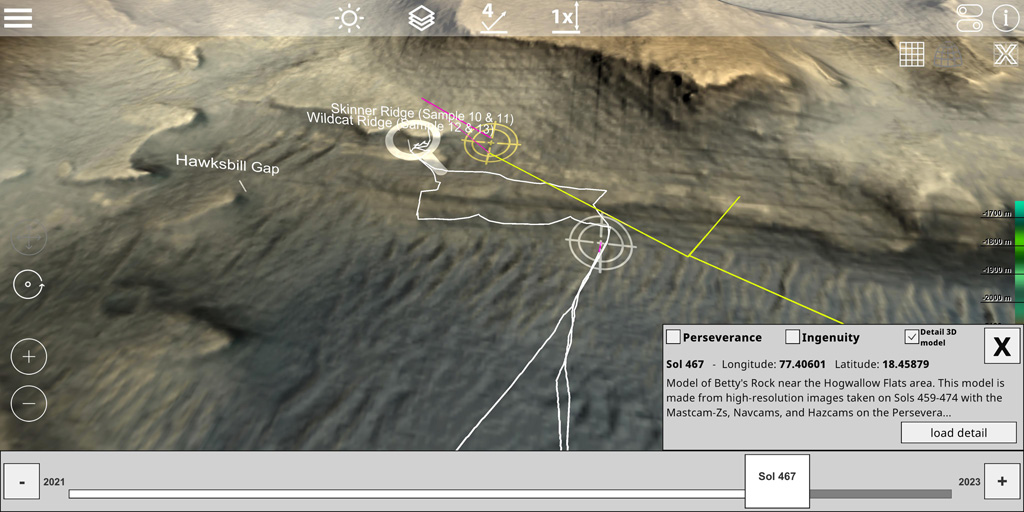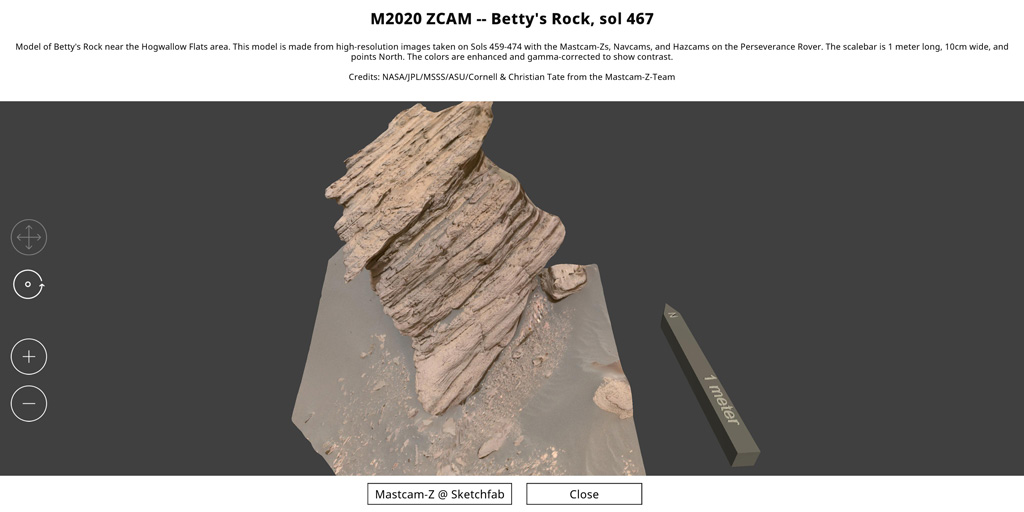GlobeViewer 火星手册
语言选择 [自 0.8.0 起]
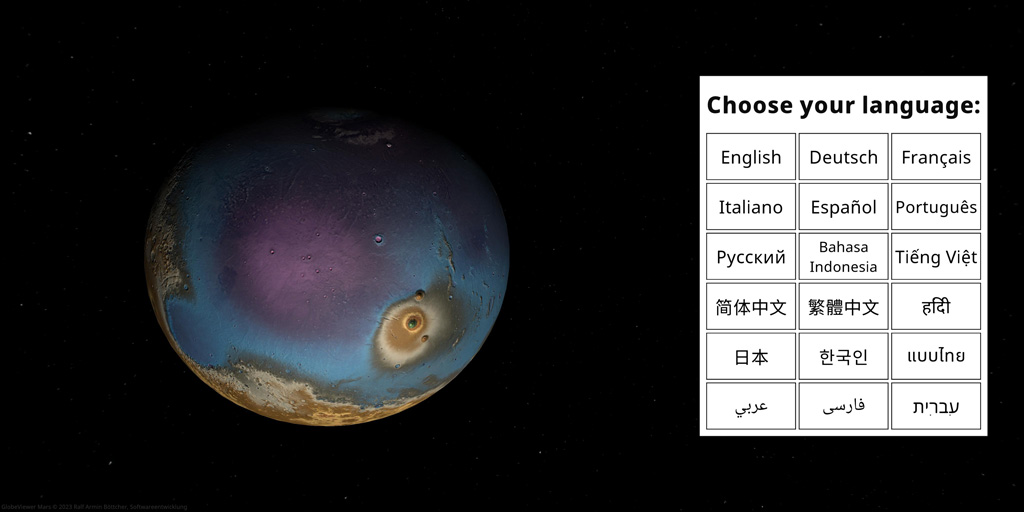
首次启动应用程序后,您必须选择显示语言。 从 0.8.0 版开始,除英语、德语、法语、意大利语、西班牙语和葡萄牙语外,还提供俄语、印度尼西亚语、越南语、中文(简体和繁体)、印地语、日语、韩语、泰语、阿拉伯语、波斯语和希伯来语。
主菜单
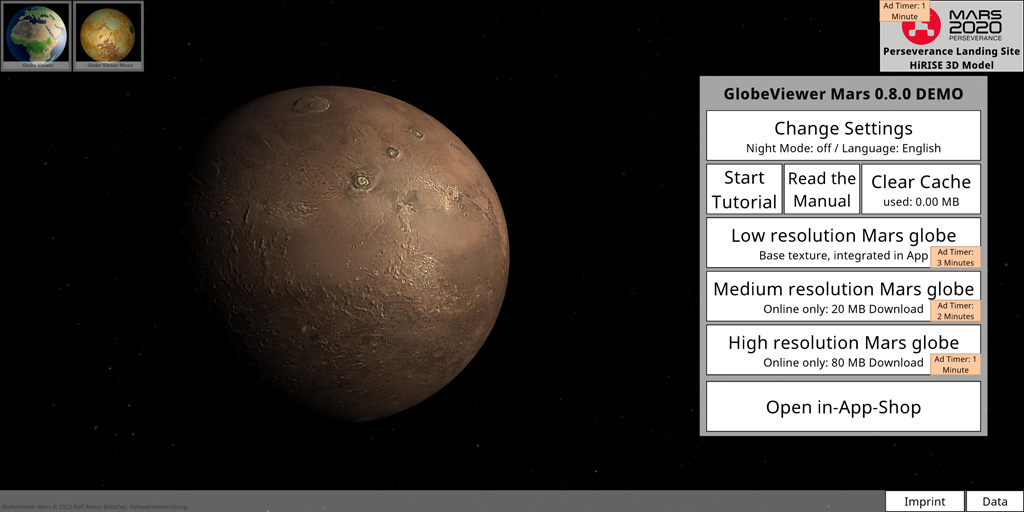
GlobeViewer 图标
左上角的图标将您的注意力吸引到其他可用的 GlobeViewer 应用程序。 您还可以使用地球和月球的 3D 表面模型。
Mars 2020 快捷方式 [自 0.4.0 起]
近日,美国宇航局火星2020任务成功登陆火星。 在这张详细的 HiRISE 3D 地图上,我们每时每刻都在追踪毅力号火星车。 除了奥林匹斯山的 C2 区外,这张地图也免费提供给所有用户。
更改设置
夜间模式
夜间模式使整个视图变暗,这样您就不会在黑暗环境中被应用程序弄得眼花缭乱,从而过多地干扰黑暗适应。
语言 [自 0.6.0 起]
从 0.6.0 版开始,您可以在此处更改应用程序的语言。 提供德语、英语、法语、意大利语、西班牙语和葡萄牙语。 自版本 0.8.0 起,还提供俄语、印度尼西亚语、越南语、中文(简体和繁体)、印地语、日语、韩语泰语、阿拉伯语、波斯语和希伯来语。
翻译是用谷歌翻译完成的。 由于任务描述中的非常特殊的文本(技术术语和缩写),此处可能会出现错误的翻译。 我们接受这一点是为了能够向用户提供任务摘要(不是每个人都能听懂英语)。 我们可能会在以后由专业翻译人员更新翻译。
同样,来自 IAU 数据库的关于界面特征的附加信息仍然只有英文版本,因为没有目标语言的官方翻译。 如果您在其余文本中发现不合适的翻译,我们期待您的来信!
教程
教程会引导用户浏览应用的所有可用区域。
手册
应用程序的手册(本页)详细解释了所有功能。
清除下载缓存
该应用程序从我们的服务器下载大量纹理到您的设备。 这些缓存在设备上以供以后重用或离线使用。 如果离线不需要数据,可以手动释放下载缓存。 始终可以从服务器重新加载所有数据。
分辨率选择
安装后,该应用仅包含一个非常低分辨率的火星纹理,用于全局视图。 所有具有更高分辨率的全局纹理必须首先从服务器重新加载。 选择的分辨率越高,应用中显示的广告就越频繁 - 除非用户已经永久停用购买产品的广告。
商店
您可以在商店中激活两个应用级别。 Stage1 (NoAds) 从应用程序中完全删除广告。 Tier 2 (Pro) 解锁火星整个表面的高分辨率 3D 视图。 您也可以稍后从每一层升级到更高的层。
版本说明
在这里,您可以找到有关应用开发者的法律要求的联系信息。 您也可以直接访问我们的项目网站并在那里留下关于应用程序的评论,这将有助于我们进一步开发。 您还可以在此处找到我们的数据保护声明的链接。
数据
此处列出了应用程序使用的所有数据源。
全球火星视图
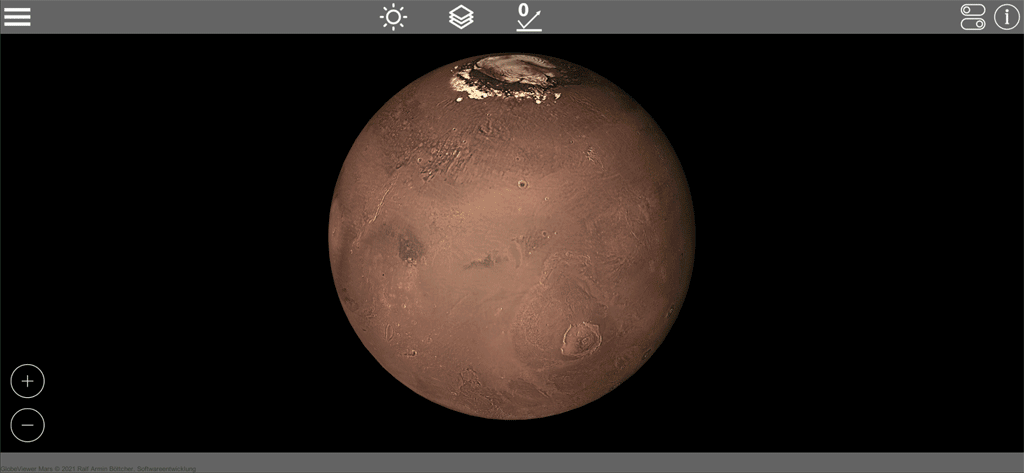
像卫星一样围绕火星运行,这样您就可以从各个角度看到它。 在这里,有意避免使用逼真的火星照明,以实现表面的最佳照明。
灯光
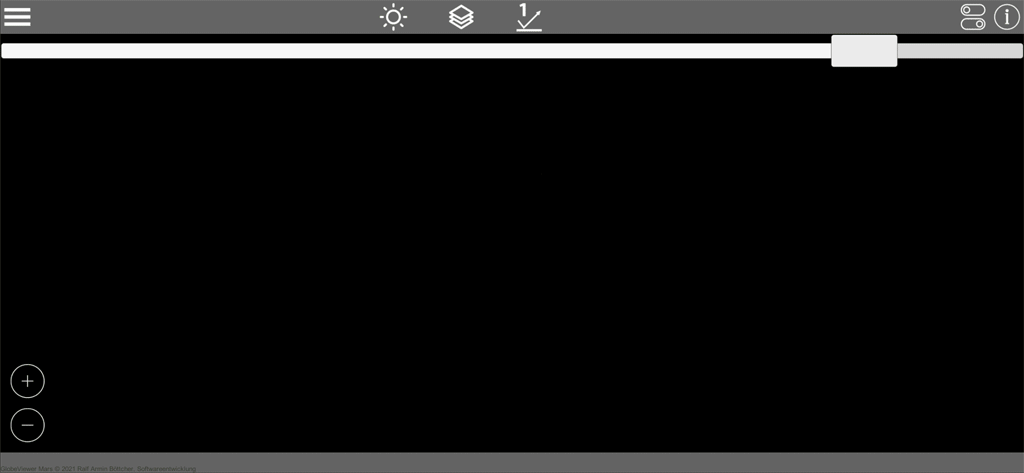
在全局视图中,您可以使用滑块围绕火星旋转一次光的方向。 通过这种方式,您可以以最佳方式照亮您想要更仔细检查的所有区域。 考虑到摄像机的位置,因此也可以照亮电线杆区域。 因此,首先将相机放在您感兴趣的区域,然后改变照明方向。
纹理选择
可以使用以下纹理级别:
- 照片:包含固定阴影的模拟全局照片
- 海拔纹理:无阴影的全局高程梯度
- 覆盖:照片和高程纹理的组合
- 灰色:没有颜色来模拟当前的表面阴影
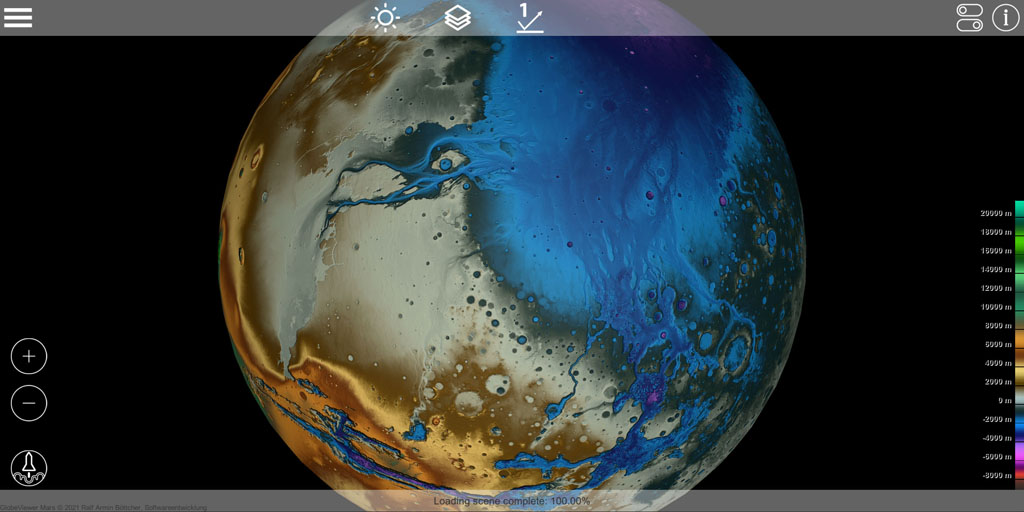
表面细节
为了获得高质量的表面阴影,根据高程数据计算了法线纹理。 此纹理修改表面照明以显示表面细节的阴影。 这样,表面细节可以完全关闭或逐渐添加到基础纹理中。 有四个不同的级别可供选择。 细节越多,火星上海拔高度的微小差异就越明显。 只需尝试一下,看看哪个级别最适合您当前的视图。
显示选项
不同的对象在地球上突出显示。 在显示选项中,您可以决定应显示哪些对象。 例如,您可以在此处关闭所有陨石坑名称或仅显示“平原”或“山脉”。 经纬度的显示以及3D表面的加载符号都可以在这里显示或隐藏。
对象信息
显示提供了有关地球上存在的对象的更多详细信息。 始终显示距离相机最近的物体的信息 - 取决于屏幕的中心。 因此,您只需将所需的对象放在屏幕中间即可显示附加信息。
对象搜索
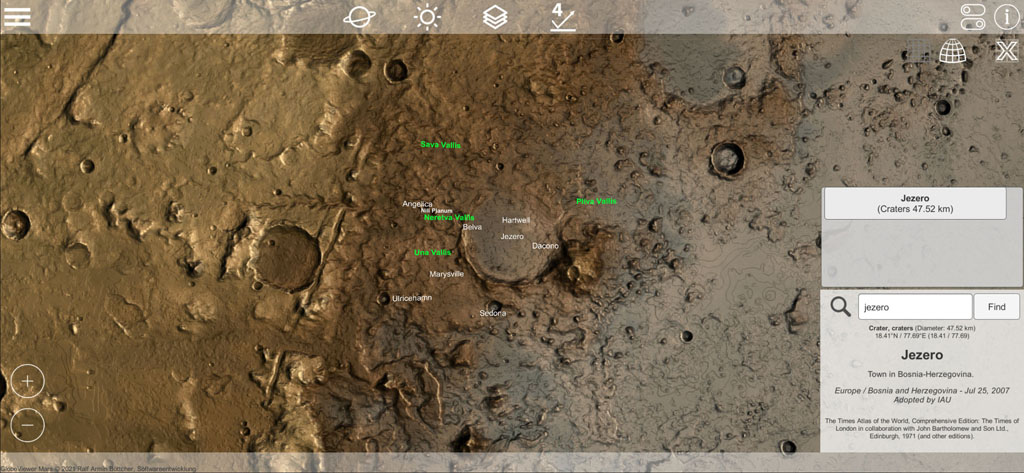
除了在屏幕中央显示物体之外,您还可以搜索火星上的物体。 为此,打开属性信息并在搜索字段中输入几个字母。 当您搜索时,您将收到一个包含与搜索词匹配的所有对象的列表。 您不必输入确切的姓名,部分单词也足以进行搜索。 然后,您只需选择结果列表中找到的搜索结果,相机就会立即将您要查找的对象居中。
控制
用一根手指,以旋转模式围绕火星旋转相机。
使用通常的双指手势,您可以将相机靠近表面以放大或缩小。 或者,为此可以使用两个符号。
火星任务日志 [自 0.4.0 起]
控件下方是一个火箭图标,可打开任务日志。 在这里您可以找到自 1960 年以来发射到火星的所有任务。您可以使用滑块滚动时间线并阅读有关任务的更多信息。 我们推荐维基百科的链接,在那里你会找到很多关于任务的有趣信息。 如果任务已经登陆火星,着陆点可以直接以地球为中心,因此可以很快找到。
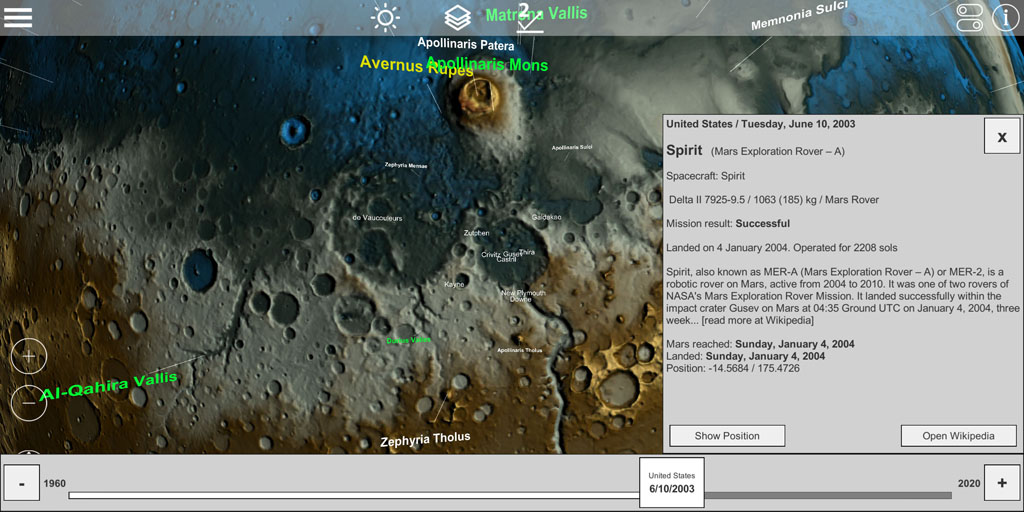
3D 表面模型(区域)
除了全球视图之外,整个火星还可以作为高质量的 3D 表面模型使用。 为了在移动设备上提供相关的大量数据,火星表面被划分为不同的区域。 这些扇区已作为标记(光栅符号)分布在火星的全球表面上。 可以通过这些标记将相应的区域添加到全球火星模型中。 由于技术原因,这些标记仅在所有其他标记都已放置在地球上后才会显示。 根据您设备的计算能力,这可能需要几秒钟。
正射校正视图
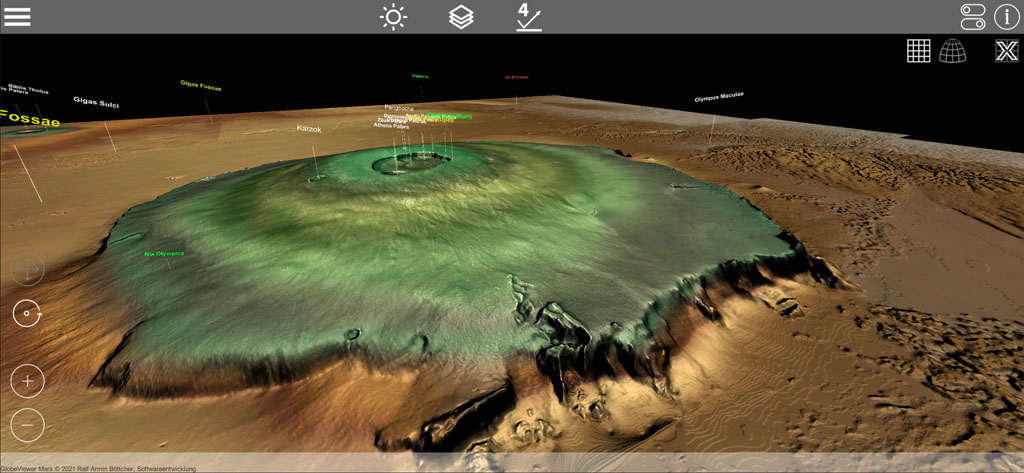
如果您选择了一个区域,则首先加载具有各个 2D 数据块的场景。 每个单独的数据块大小为 5° x 5°。 作为球形,此正射校正视图中的图块扭曲了球体表面的真实尺寸。 因此,越靠近两极,瓦片就显得越宽,同时瓦片的长度被压缩。
每个单独的 2D 数据图块会自动加载关联的 3D 模型并在下载后立即显示。每个图块的下载量约为 2-3 MB,因此根据您的传输速率,可能需要几秒钟才能完成所有图块下载相关的 3D 模型。 仅加载直接围绕相机目标点的 3D 瓦片,再次移除距离较远的瓦片。
在这个正射校正视图(无论如何都不是真实的表示)中,您可以将光线围绕这些图块旋转 360°。 这种照明形式也不现实,但可用于从各个方向完全照亮现有的火山口,以使现有的高程结构更加明显。
高度乘数 [自 0.5.0 起]
在所有 3D 地图中,可以增加高度以获得更好的地形结构感知。 您会在菜单条的顶部找到一个附加符号。
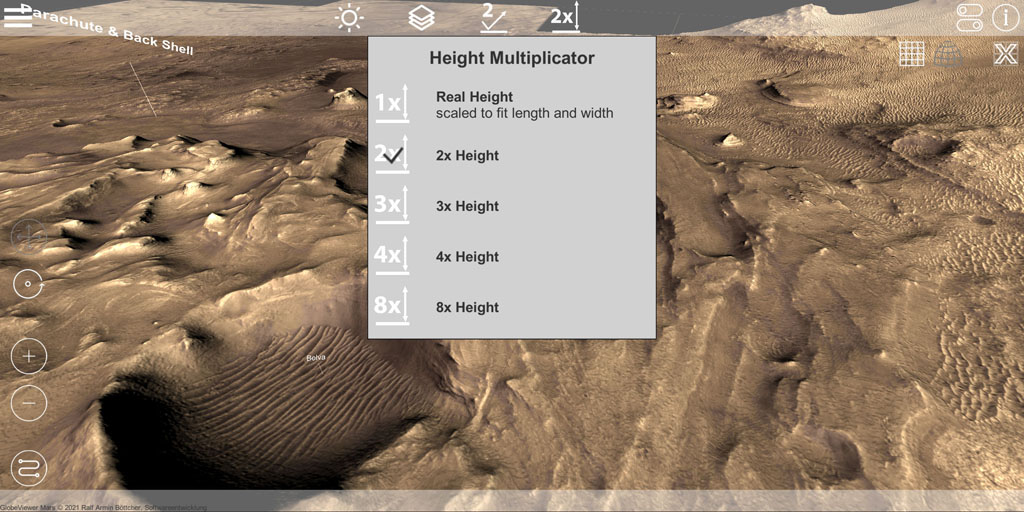
控制
在正射视图中,您可以用一根手指围绕当前观察点自由旋转相机。 您可以使用双指手势拉近和拉远观察点。 用三个手指在地形上移动相机和观察点,即相机视图完全移动。 或者,您也可以用手指移动。为此,必须将相机模式从旋转更改为移动,并使用屏幕左下角的相应符号。
如果您使用的是带键盘的设备,您可以使用 WASD 在地图上移动相机并使用光标键旋转它。 可以使用 + 和 - 进行缩放。 或者,使用鼠标进行相机旋转和缩放。 空格键可在鼠标控制的旋转和平移模式之间切换。
地球上去扭曲的 3D 视图
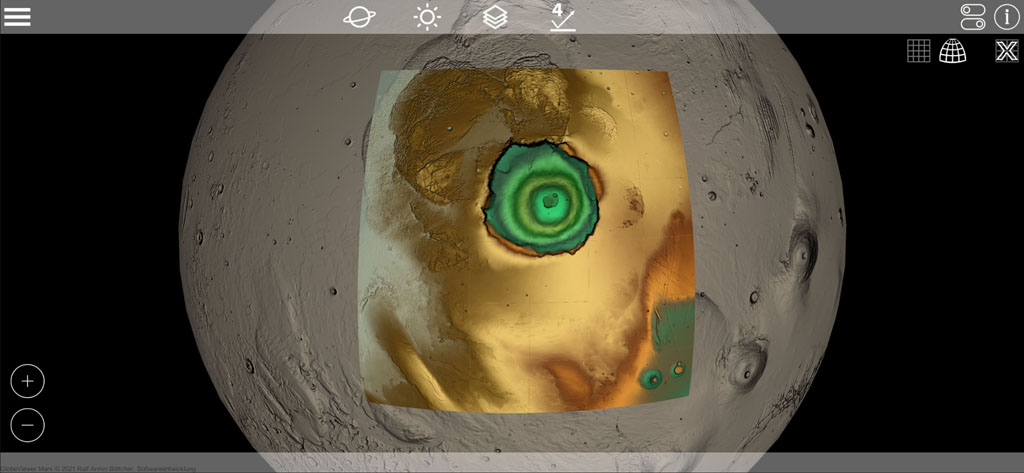
下载图块后,您可以切换回全球火星视图。 届时,您刚刚下载的所有 3D 瓦片将被校正并放置在全球火星的球面上。 然后 3D 表面出现在正确的校正表示中。 3D 模型位于具有全局纹理的简单球体模型之上,这会导致边缘显示出现小间隙。
在全局视图中,地球的照明规则再次适用。 同样,全局视图的所有纹理选项都可以应用于 3D 模型的图块。
由于所需的数据量,一次只能加载一个区域。 因此,您可以使用相应的图标卸载已加载的区域,然后加载另一个区域。
Mars 2020 / Perseverance 登陆点作为 3D 地图 [自 0.4.0 起]
在 NASA 的毅力号探测器在 Jezero Crater 成功着陆后,我们添加了着陆点作为高分辨率 3D 地图。 与应用程序中的其他 3D 地图(每像素 200 米)相比,这张地图的分辨率要高得多,因为它来自 HiRISE 项目的高程数据(每像素 1 米)。 遗憾的是,HiRISE 数据目前还没有覆盖全球,所以暂时保留这一张高分辨率 3D 地图。
毅力号火星车在火星表面的运动直接显示在地图上。 您可以使用左下角的符号选择并显示每个火星日 (SOL) 的相应位置。 我们会定期为应用程序更新此路线,并从我们的服务器在线检索。 在这里您可以跟随毅力与匠心的行程,也可以在地图上显示3D细节视图。 但是,您也可以使用 NASA Finder 直接从 NASA 调用这些数据。
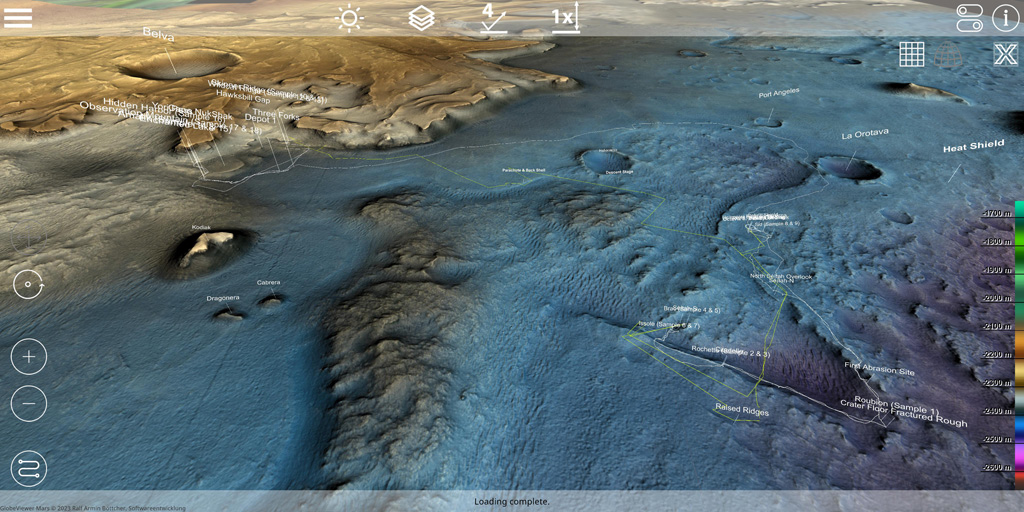
Mars 2020 / 细节 3D 模型特写 [自 0.7.0 起]
从 0.7.0 版本开始,地图上有详细 3D 模型的标记,可以直接、近距离地观察火星表面。 每个 3D 模型都是通过 Perseverance 和 Ingenuity 照片的摄影测量法生成的,并发布在 Sketchfab 上。 我们已经为移动设备调整了 3D 模型,以便它们可以在应用程序中使用。 近距离观察检查过的岩石样本或岩层,仿佛身临其境!